 悩んでいる男性
悩んでいる男性「Logicool Flow は別のコンピュータとの接続を検出または確立できませんでした」というエラーが出てLogicool Flowが有効化できません。。。
実は私もつい最近までLogicool Flowが有効化できませんでした。
試行錯誤の結果Logicool Flowを有効化できたので、本記事で解決方法を紹介します。
本記事を読めば、今まで有効化できなかったLogicool Flow機能を有効化できるかもしれません。
結論としては、「WiFiルータを疑え」です。
【結論】Logicool FlowはMacとWindows10間で動作します
以下の環境でLogicool Flowの動作確認ができました。
- M1 Mac(macOS Big Sur バージョン11.4)
- Windows10
- セキュリティソフト:Symantec Endpoint Protection
- 無線WiFi接続
- WiFiルータ:I-O DATA WN-DX1200GR
- マウス:MX Anywhere 3
- キーボード:MX Keys Wireless Keyboard
- Logicool Optionsのバージョン:8.54.147
Logicool Optionの設定画面も掲載します。Flowが有効になると、このような画面に遷移します。
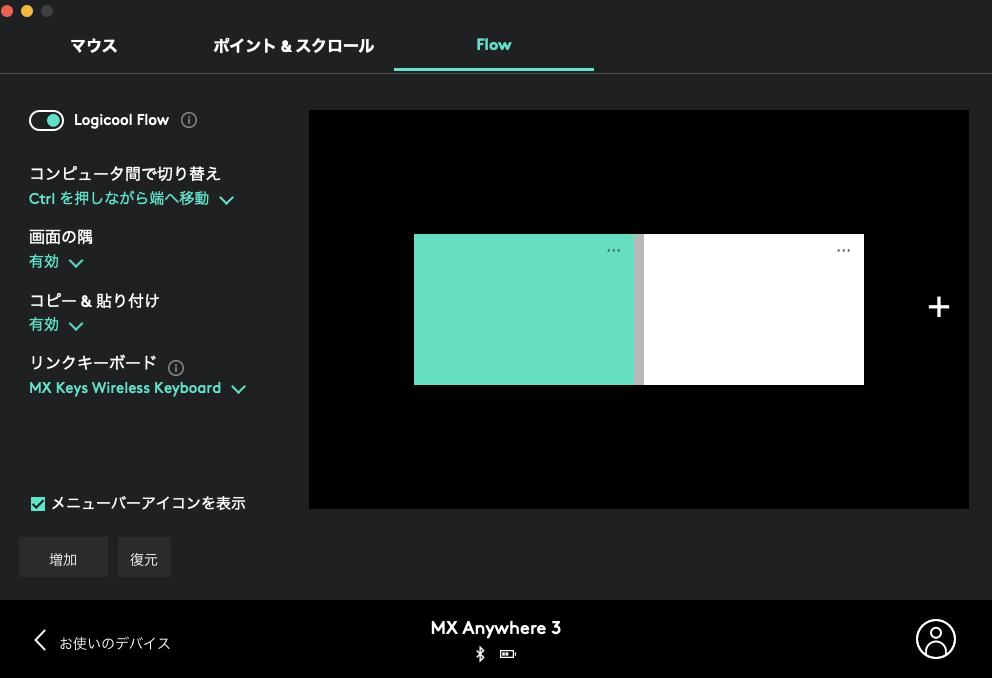
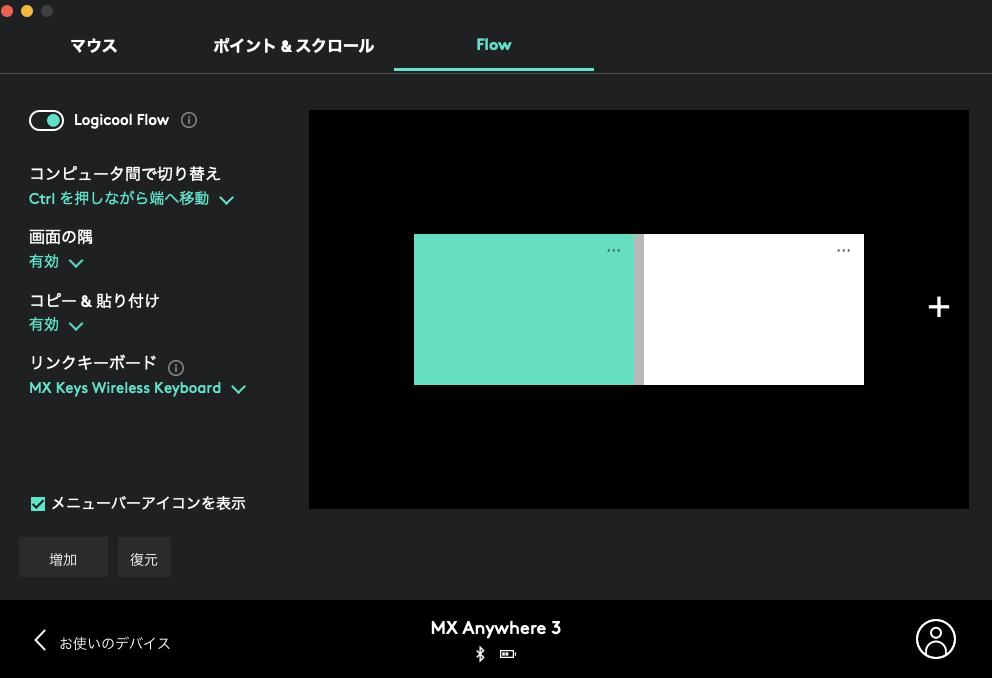
Logicool Optionsのソフトウェアバージョンの画面です。ソフトウェアバージョン8.54.147でFlowが正常に動作しました。
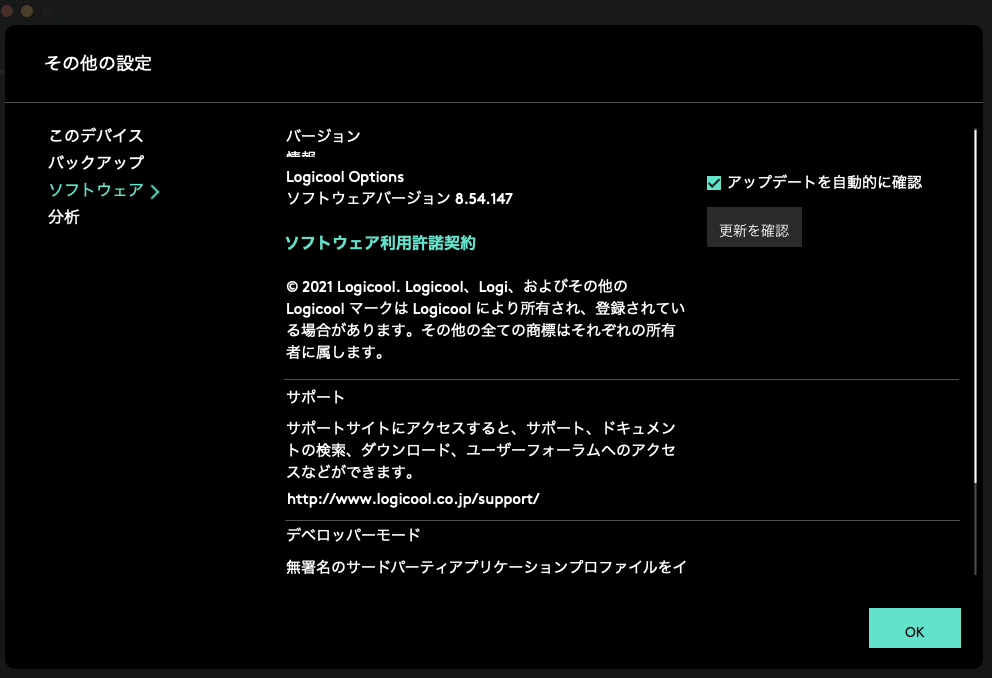
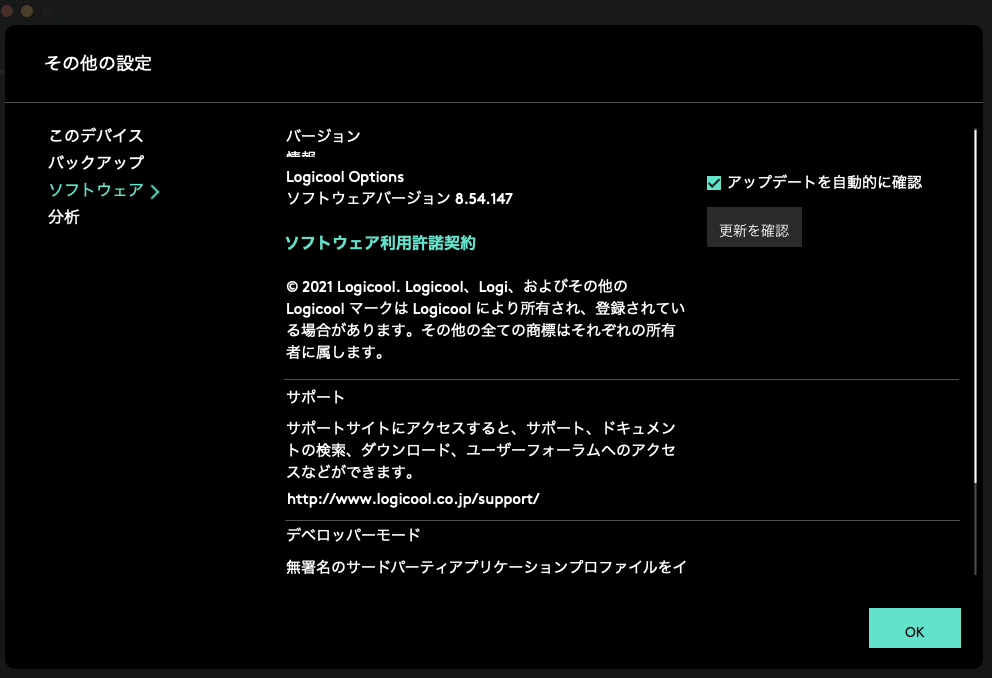
Mac-Win10間でLogicool Flowができなかった時期もありました
購入してすぐにLogicool Flowが使えたかというと、そうではありません。
実は2021年6月までLogicool Flowが使えない状態でした。
まず試したのはLogicoolの公式HPのトラブルシュートに記載されている内容です
「Logicool Flow は別のコンピュータとの接続を検出または確立できませんでした」というメッセージが表示された場合:
初期構成や一般的な使用については、Logicool Flow はネットワークに依存します。 Logicool Flow の使用を開始するには、以下の手順に従ってください。
手順 1: すべてのコンピュータについて、マウスが Logicool Options に表示されることを確認します。
手順 2: コンピュータが同じネットワークに接続されていることを確認します。
手順 3: ファイアウォールやウイルス対策アプリケーションによって、Logicool Options の通信チャネルがブロックされないようにします。
手順 4: 有効なインターネット接続を確保します。
手順 5: Logicool Flow がすべてのコンピュータで有効になっていることを確認します。
https://support.logi.com/hc/ja/articles/360023188134
Logicool公式のトラブルシュートを踏まえ、具体的に取り組んだのは以下です。※ちなみにいずれも解決しませんでした。
- セキュリティソフトを停止
- 残念ながら「Logicool Flow は別のコンピュータとの接続を検出または確立できませんでした」という表示とともに有効化できませんでした。
- WiFiルータのポートを開放
- Flow は固定 UDP ポート(59867)を使ってピアを検出するようなので、ポートを開放しました。しかし有効化できず。
- Logicool Optionの再インストール
- WindowsとMac、両方のLogicool Optionsを再インストール。しかし有効化できませんでした。
【解決】Logicool Flowができない原因は「WiFiルータ」だった
Logicool Flowが使えないまま数ヶ月が過ぎた頃、I-O DATA WN-DX1200GRを購入しました。
それと同時に、Logicool Optionsのアップデートがあり最新化しました。
結果、動きました。
有効化できなかった原因を考察します。
Flow機能が有効化できない原因①: WiFiルータにがチャネル接続ブロックしている
Flow機能は、Logicool Optionsが2つのデバイス間のチャネルを接続することで有効となります。
もともと使用していたWiFiルータだと、チャネル接続が遮断されてしまいFlow機能を有効化できなかったのだと考えられます。
どうしてもFlow機能が有効化できない場合は、WiFiルータに原因があるかもしれません。スマホのテザリング機能を使うのが手っ取り早いかもしれません。
Flow機能が有効化できない原因②: Logicool Option自体に問題があったかも
先述の通りLogicool Optionsのアップデート処理を行ったことでFlow機能が有効になったため、可能性としては低いですがLogicool Option側に問題があったのかもしれません。
Flow機能が有効化できない原因③: WindowsとMacOSの最新化ができていない
Flow機能が有効化できなかったときとFlow機能が正常に動作した際の環境差分としては、各デバイスのOSバージョンです。
Flow機能を使用しない期間に、Windows10とMacOSのソフトウェアアップデートを行いました。もしかしたら、Flow機能を有効化する際に両デバイスのOSのが邪魔をしていた可能性も考えられます。
まとめ: Windows10とMacOS間のFlow機能が有効化できない原因を考察
結論としては「WiFiルータ」を疑いましょう。
思い返すと、I-O DATA WN-DX1200GRを導入する前は、10年前くらいに購入したWiFiルータを使用してました。
10年前のWiFiルータともなると、Flow機能といったモダンな技術にそもそも対応できるような構造になっていなかったのかもしれません。
本記事で紹介しているWiFiルータ「I-O DATA WN-DX1200GR」の導入を検討してみてください。
以上です。


コメント